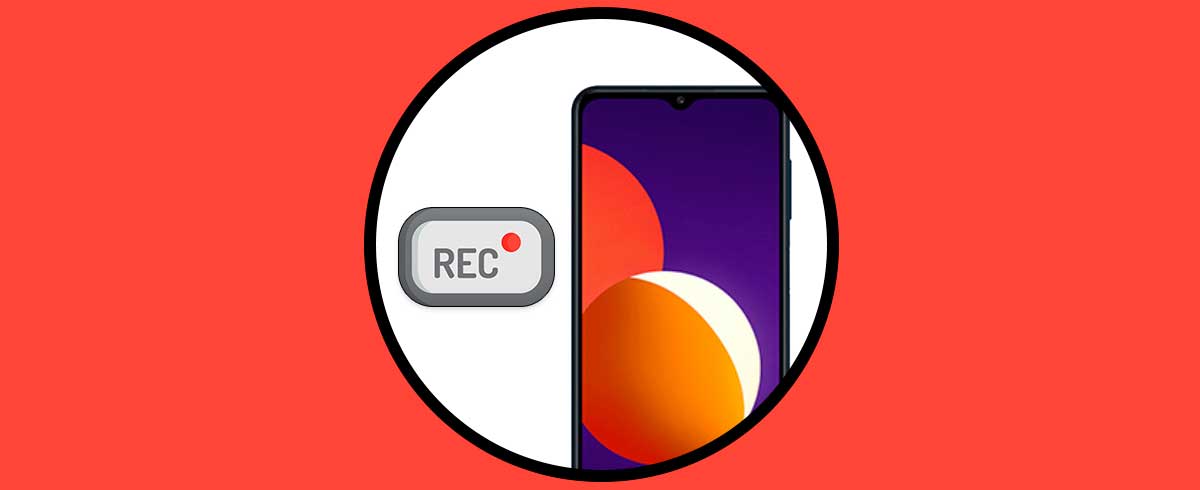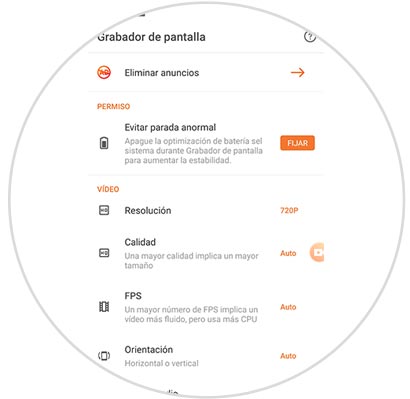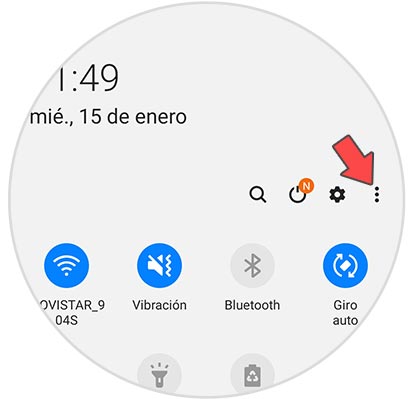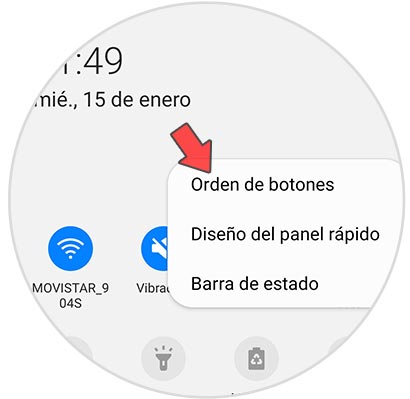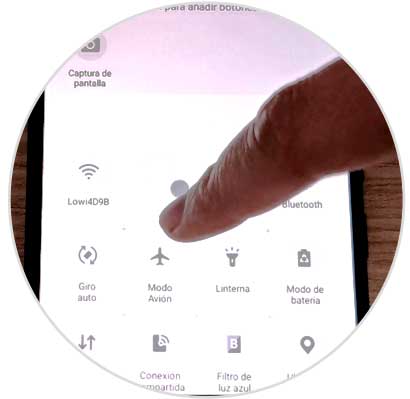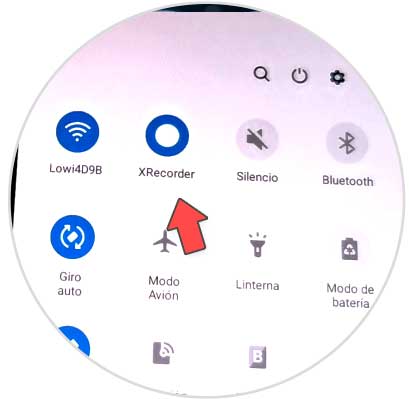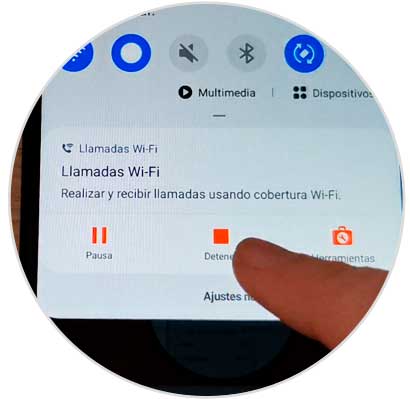Bien es cierto que en nuestro día a día utilizamos nuestro teléfono móvil para capturar la realidad que nos rodea a través de fotos y vídeos. Esto es bastante útil como decimos cuando se trata de capturar el exterior, pero si queremos capturar lo que estamos viendo en la pantalla de nuestro móvil la cosa cambia.
En este caso, si queremos capturar una imagen de forma estática de lo que esta ocurriendo en la pantalla de nuestro móvil recurriremos a las capturas de pantalla; pero cuando queremos capturar imágenes en movimiento no nos quedará mas remedio que grabar la pantalla de nuestro terminal. Y precisamente en este tutorial de Solvetic te explicamos cómo hacer esto en el Samsung M12 y M02 en forma de texto y vídeo.
Antes que nada, descarga la App “XRecorder” en tu terminal Samsung a través del siguiente enlace que te dejamos a continuación:
Una vez descargada, pulsa en los “Ajustes” de la misma y configura las diferentes opciones de grabación que incluye la App.
Una vez instalada la App en tu móvil, vamos a integrarla en los accesos directos de Samsung para que sea más comoda de utilizar. Para ello, despliega el menú superior de Samsung y pulsa en el icono de 3 puntos ubicado en la esquina superior derecha de la pantalla.
En la ventana emergente, selecciona “Orden de botones”.
Entre los iconos, aparecerá el de “Grabador de pantalla” o el nombre de la App descargada.
Añade el botón a las opciones principales arrastrando y guarda los cambios.
Ahora para grabar pantalla solo tienes que desplegar el menú superior y pulsar sobre el icono de grabar pantalla.
Para finalizar la grabación, desliza el menú superior de Samsung y pulsa “Detener”.
De este modo tan sencillo podremos grabar la pantalla de nuestro terminal Samsung de una manera rápida gracias al acceso directo creado para esto.